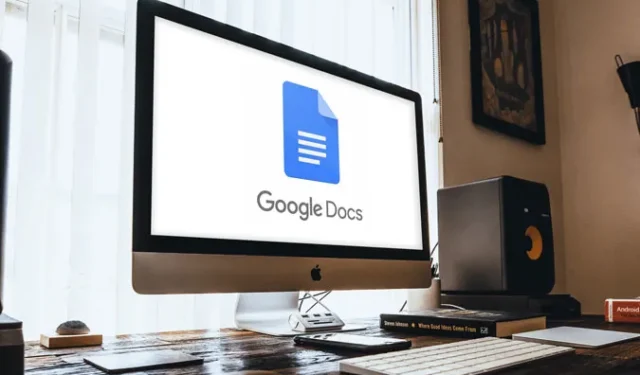
Scaricare immagini da siti Web è un compito semplice, basta fare clic con il pulsante destro del mouse su di esso e fare clic su Scarica, a meno che non provi a scaricare un’immagine da Google Documenti. A volte Google decide di rendere le cose semplici molto più difficili come eliminare una foto su Google Foto senza perderla nella memoria locale. Non troverai alcuna opzione di download quando fai clic con il pulsante destro del mouse sull’immagine in Google Docs. Ma ci sono alcune soluzioni alternative per farlo, diamo un’occhiata.
Scarica immagini da Google Documenti
Che tu sia al telefono o sul desktop, puoi semplicemente fare uno screenshot e ritagliare l’immagine. Ma la qualità dell’immagine sarà limitata. Quindi, se stai cercando di scaricare immagini senza compromettere la qualità, ecco i modi per farlo.
1. Salva su Google Keep
Apri il documento Google che contiene l’immagine che desideri scaricare sul browser di un computer. Seleziona l’immagine e fai clic con il pulsante destro del mouse per aprire il menu contestuale. Ora seleziona l’opzione “Salva in Keep” .
Leggi: 10 suggerimenti e trucchi di Google Keep Notes per rimanere organizzati
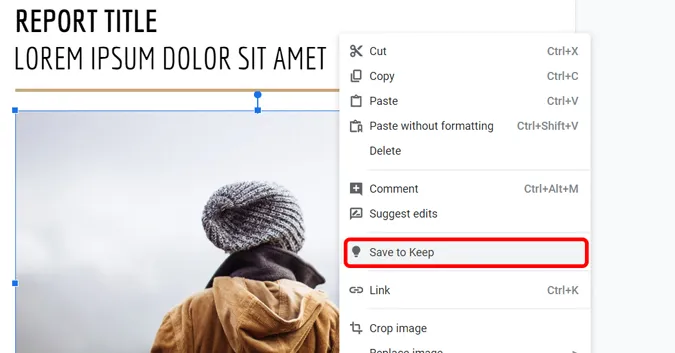
Si aprirà una piccola interfaccia di Google Keep e la tua immagine verrà visualizzata qui. Puoi semplicemente fare clic con il pulsante destro del mouse sull’immagine nel riquadro destro per scaricarla .
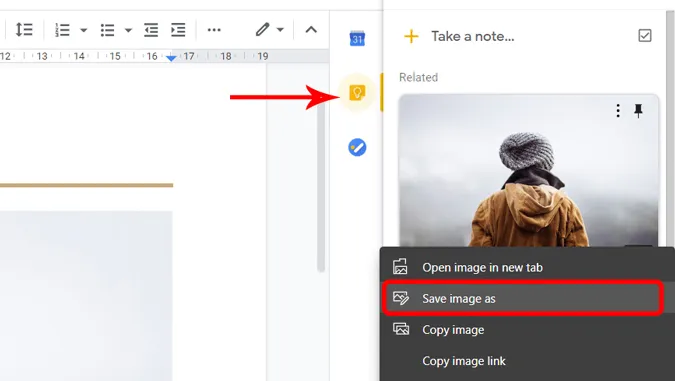
2. Pubblicando il documento sul Web
Un altro modo per scaricare un’immagine da Google Documenti è pubblicarla sul Web. Apri il documento che contiene l’immagine, fai clic su File nella barra dei menu in alto > pubblica sul Web .
Da leggere: come chattare in Google Docs e perché dovresti farlo
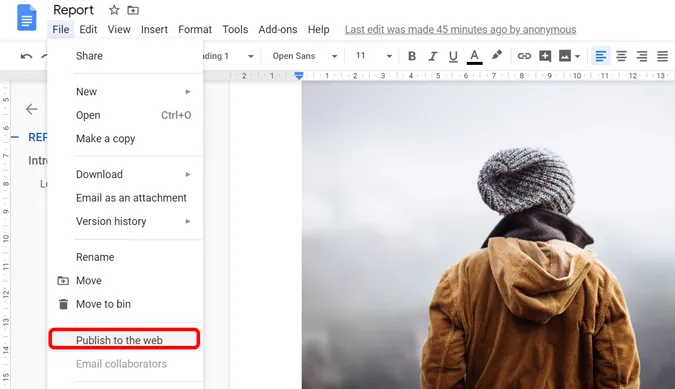
Fai clic sul pulsante Pubblica nel popup. Ti consiglierei di NON utilizzare questo metodo se il tuo documento contiene informazioni private e sensibili. Ricordati di interrompere la pubblicazione una volta scaricate le immagini desiderate.
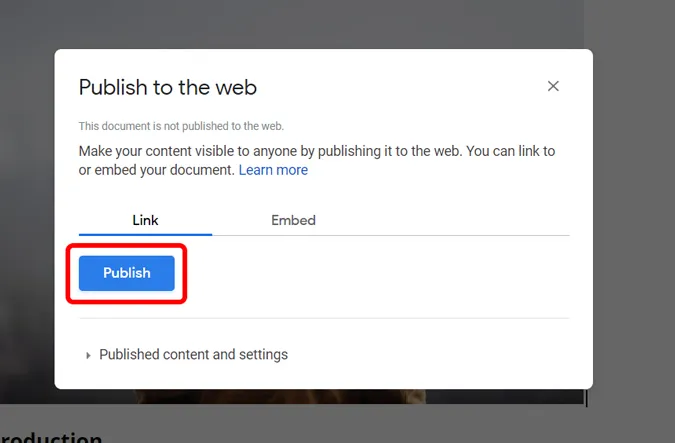
Apri il collegamento generato e scarica l’immagine facendo clic con il pulsante destro del mouse e salvandola sul tuo computer .
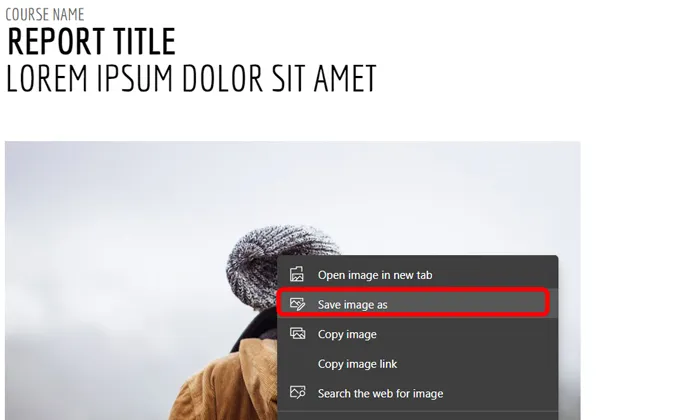
Al termine, puoi interrompere la pubblicazione in modo che le persone non ottengano accesso non autorizzato al documento. Vai su File > Pubblica sul Web > Impostazioni e contenuti pubblicati e fai clic su Interrompi pubblicazione .
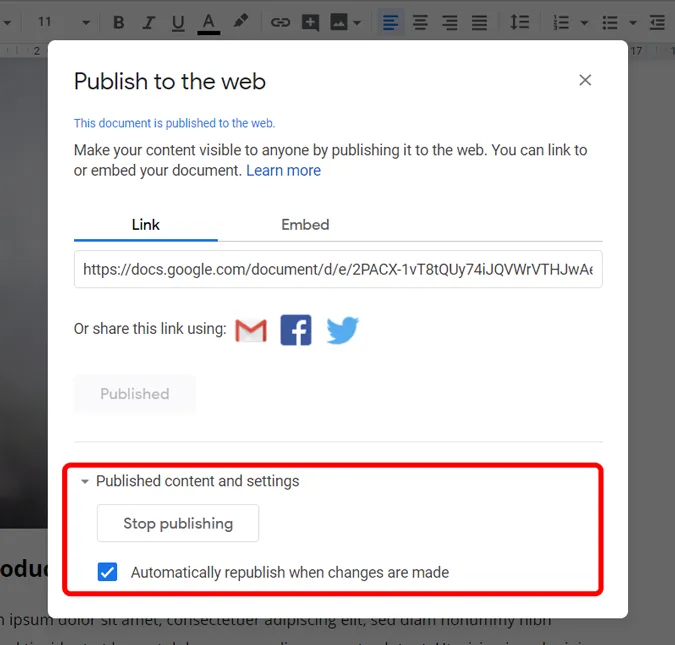
3. Salvalo come HTML
Se hai più immagini in Google Documenti, salvare il documento come file HTML è un ottimo modo per scaricare tutte le immagini in blocco. Apri il documento, fai clic su file > Scarica > Pagina Web (HTML).
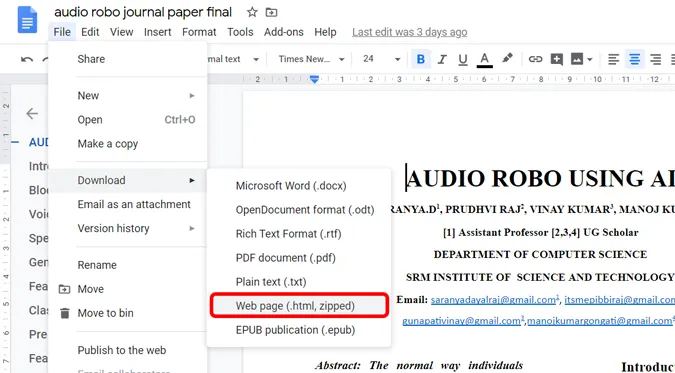
Un archivio zip verrà scaricato automaticamente sul tuo computer. Estrai il file e troverai una cartella intitolata images.
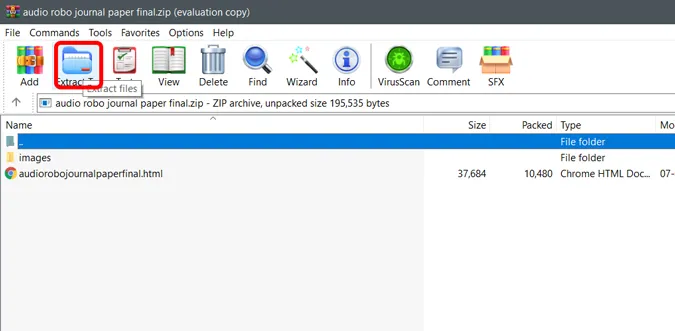
La cartella delle immagini contiene tutte le immagini del documento Google e vengono automaticamente scaricate in questa cartella.
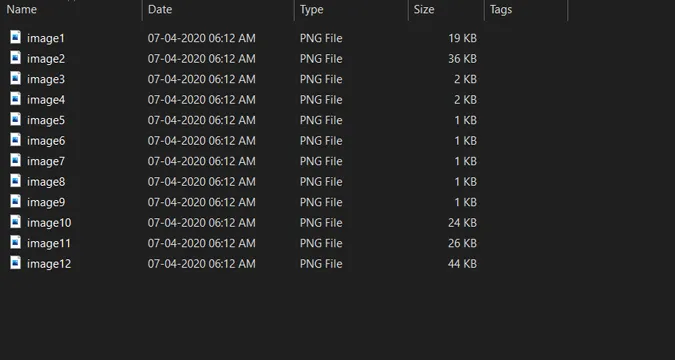
4. Utilizza il componente aggiuntivo Estrattore di immagini
Apri qualsiasi documento in Google Documenti. Nel menu in alto, fai clic su Componenti aggiuntivi > Ottieni componenti aggiuntivi .
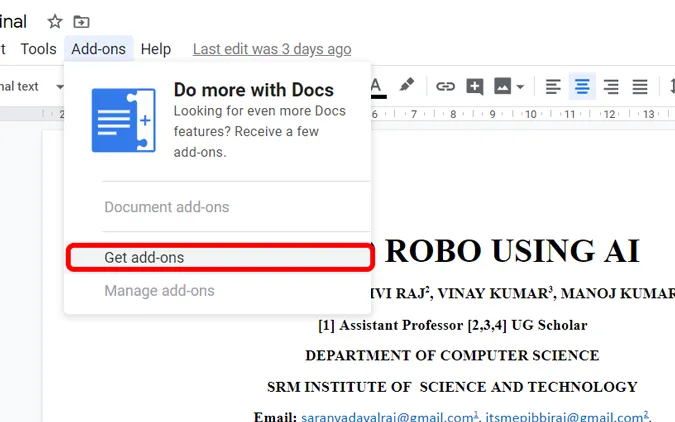
Cerca Image Extractor and Remover e installa il componente aggiuntivo su Google Docs.
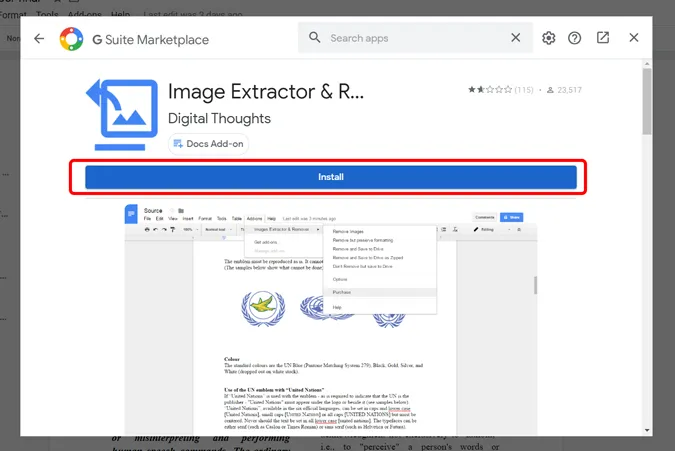
Dopo l’installazione, fai di nuovo clic su Componente aggiuntivo > Estrattore e rimozione immagini > Non rimuovere ma salva su Drive. Salverà le immagini su Google Drive collegato al tuo account.
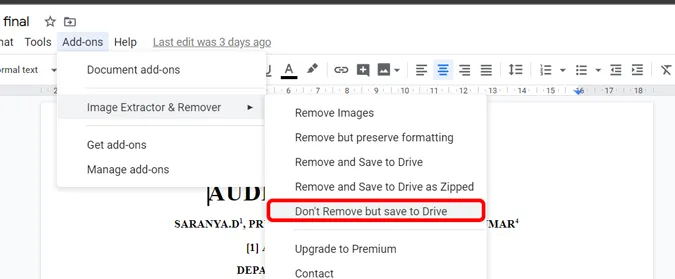
Puoi accedere a Google Drive e scaricare l’immagine da lì.
5. Richiedi la versione desktop sul telefono
Questo è l’unico modo per scaricare immagini da Google Docs sul telefono. Apri il browser del tuo smartphone, apri Google Docs, richiedi l’opzione sito desktop dal menu. Ora utilizza uno dei 4 metodi menzionati sopra.
L’unico avvertimento è che non puoi aprire Google Documenti nel browser quando hai installato l’app Google Documenti. Quindi devi disinstallare l’app o aprire i documenti in modalità di navigazione in incognito.
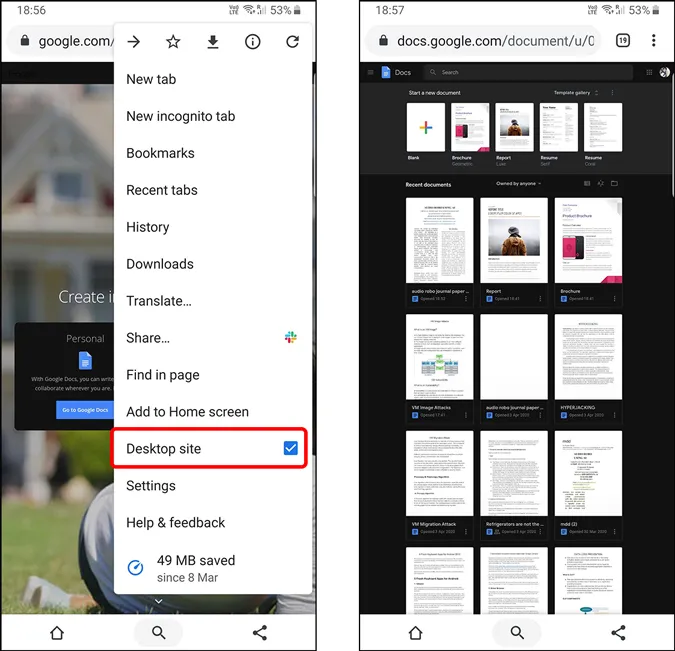
Avvolgendo
È abbastanza strano che in Google Documenti manchi una piccola opzione come il salvataggio dell’immagine. Sebbene la maggior parte delle persone suggerisca semplicemente di fare uno screenshot e ritagliarlo, ciò ridurrà drasticamente la qualità dell’immagine al punto che non potrà più essere utilizzabile. Ma seguendo le tecniche sopra riportate puoi scaricare l’immagine a piena risoluzione. Cosa ne pensi di questi metodi? Fatemelo sapere nei commenti qui sotto.




Lascia un commento